许多不知道如何操作的控制台用户想知道如何在 PS5 上更改主题。 在过去的二十年里,PlayStation 在主机游戏领域一直处于领先地位。 PS2 真正巩固了它在市场上的地位,而 PS4 只是提升了它。 PlayStation 5 的功能有时会与游戏 PC 相提并论。 最新的 Sony 控制台不会乱七八糟,以 4K 分辨率打包逼真的图形。
除了游戏行业,我们对索尼也有不满。 因为 PS5 使用动态主题而不是静态主题,所以无法更改主题、背景或墙纸。 可以看到您当前正在玩的游戏的背景。 值得庆幸的是,我们已经找到了修改 PS5 壁纸的方法。 对于 PlayStation 5,有一种解决方法可以在不使用外部程序或脚本的情况下更改主题和背景图像。 因此,我们将能够向您展示如何在 PS5 上更改主题。
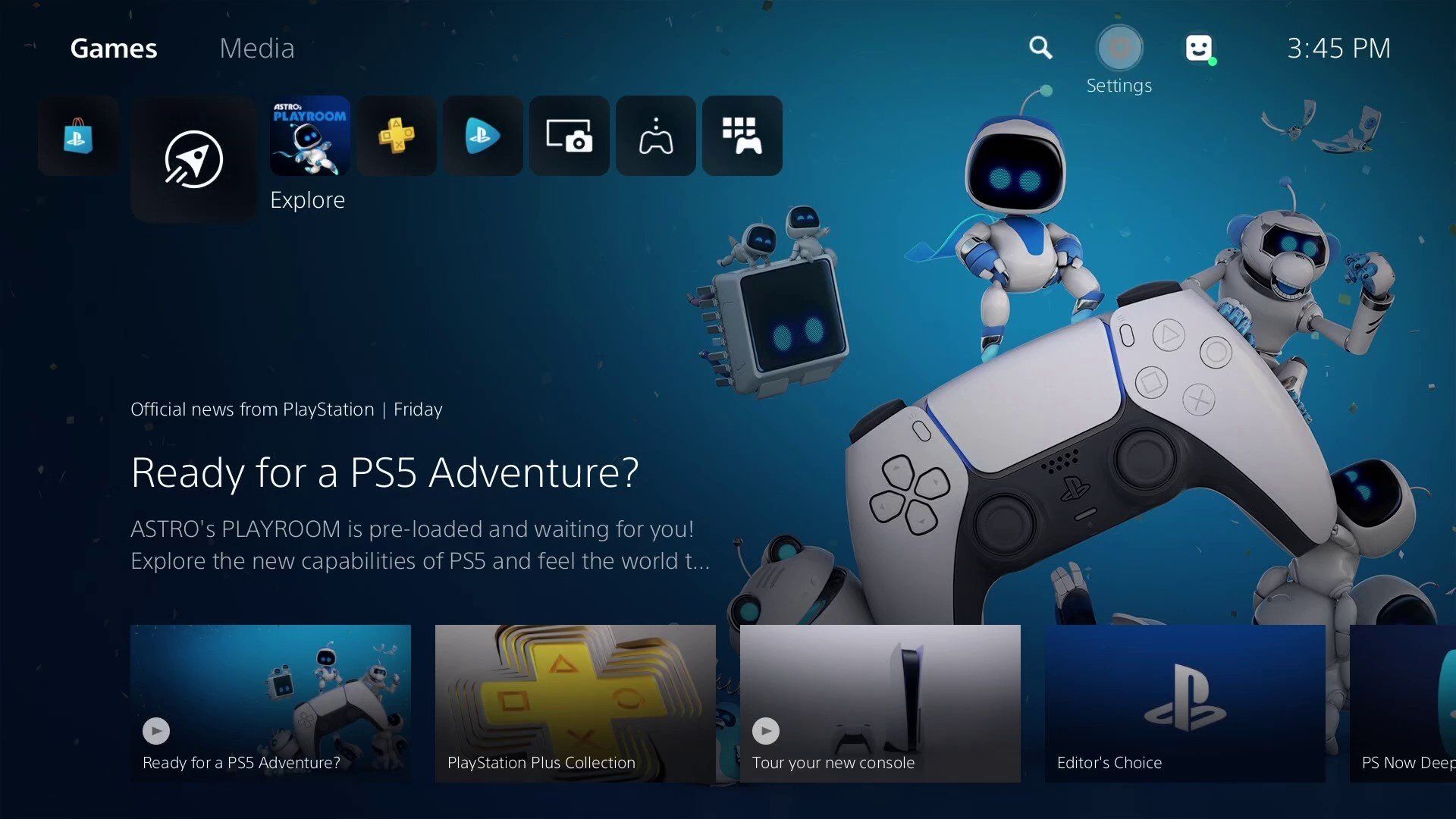
如何在 PS5 上更改主题?
我们将使用我们在网上找到的图像的屏幕截图来修改 PS5 的背景图像。 由于 PlayStation 5 没有像 PlayStation 4 和 PlayStation 3 那样的专用浏览器,因此浏览互联网可能有点困难。 这种方法仍然允许您浏览互联网。
- 按下控制器上的 PlayStation 按钮。

- 现在转到 Game Base,将出现 Friends 菜单。
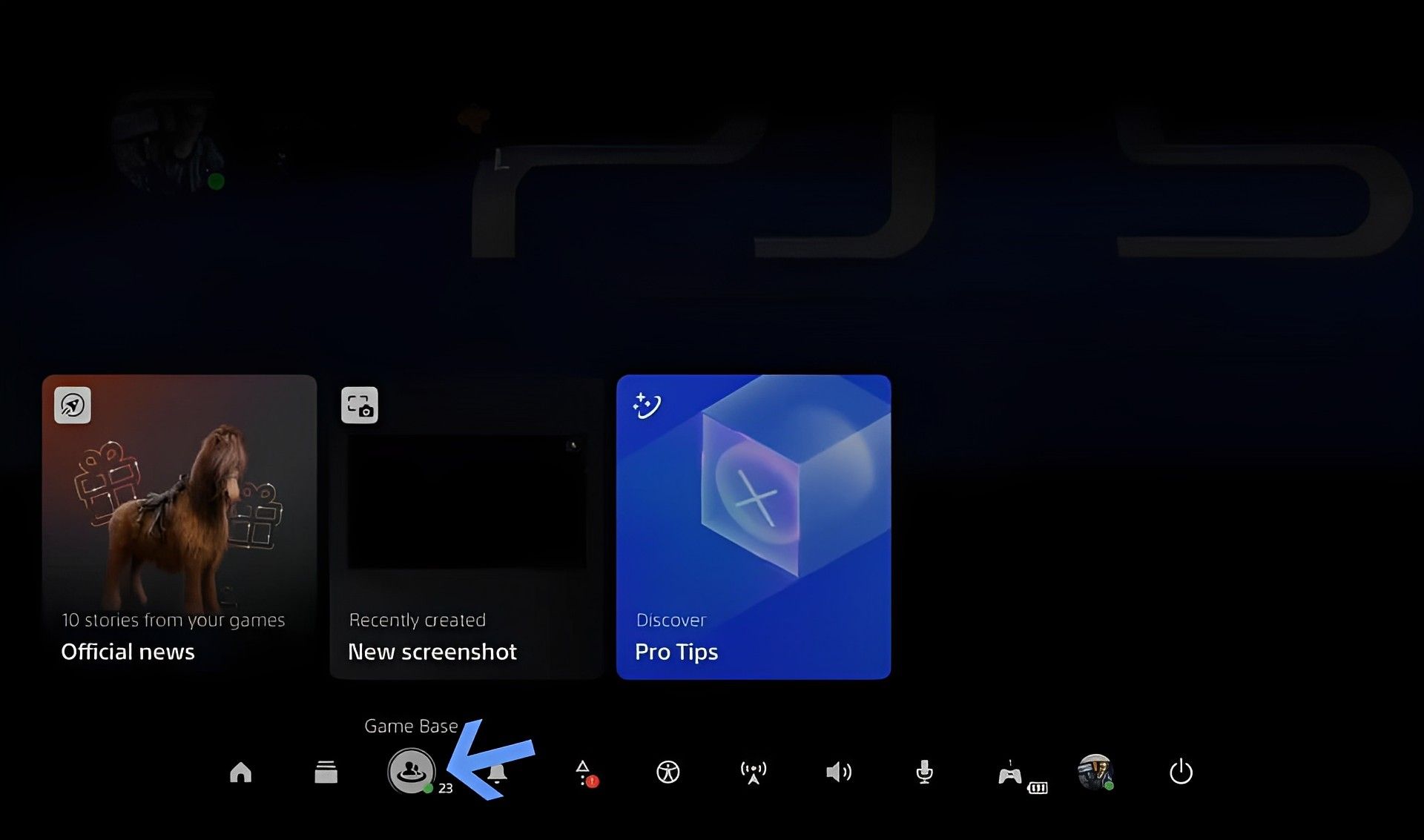
- 转到向下的第三个选项,消息。
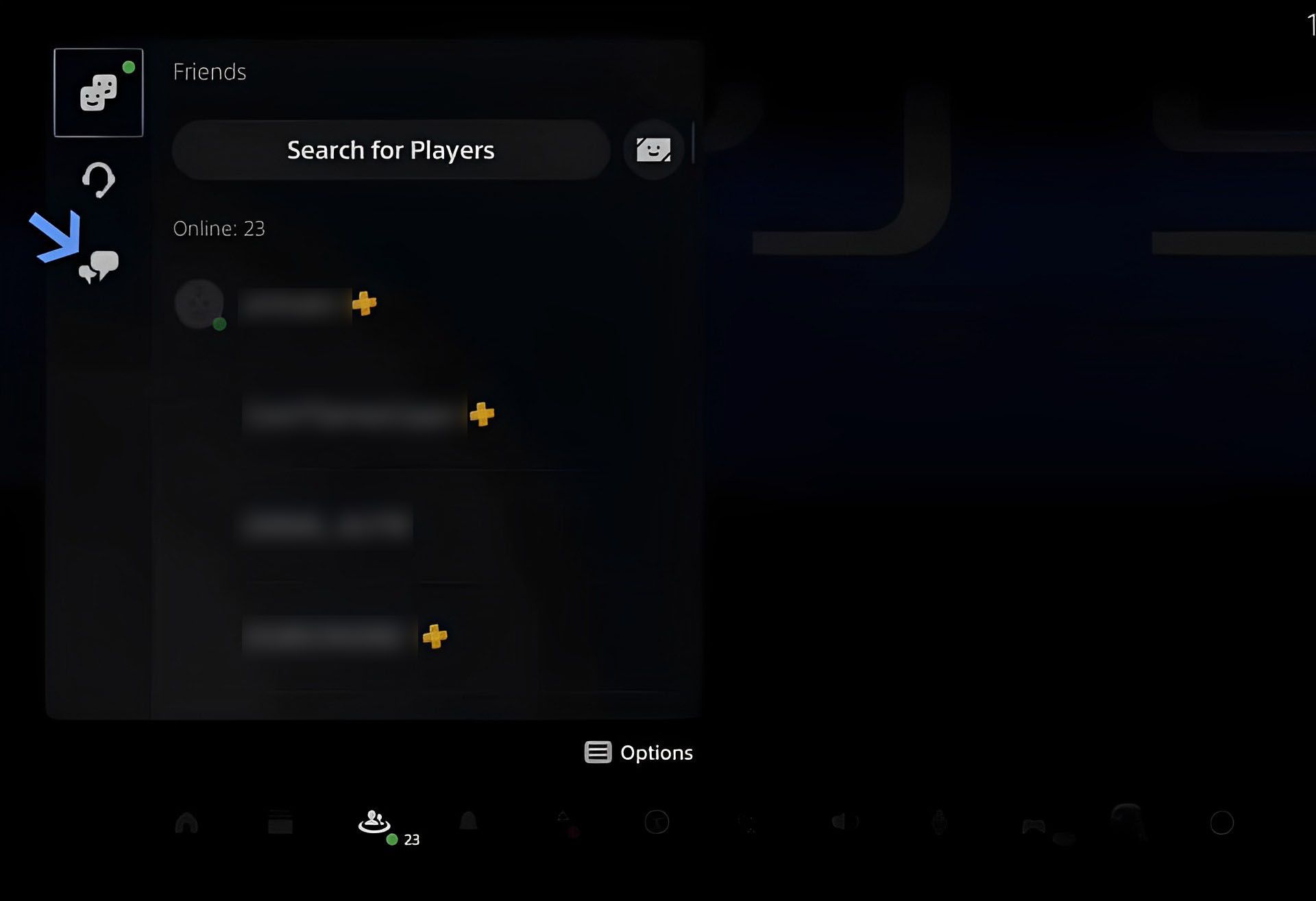
- 启动聊天窗口并选择一个朋友。
- 对于对话框,单击它并开始输入。
- 要向聊天室发送消息,请键入 Bing.com(您可以对 Google 执行相同的操作)并按下控制器上的 R2。
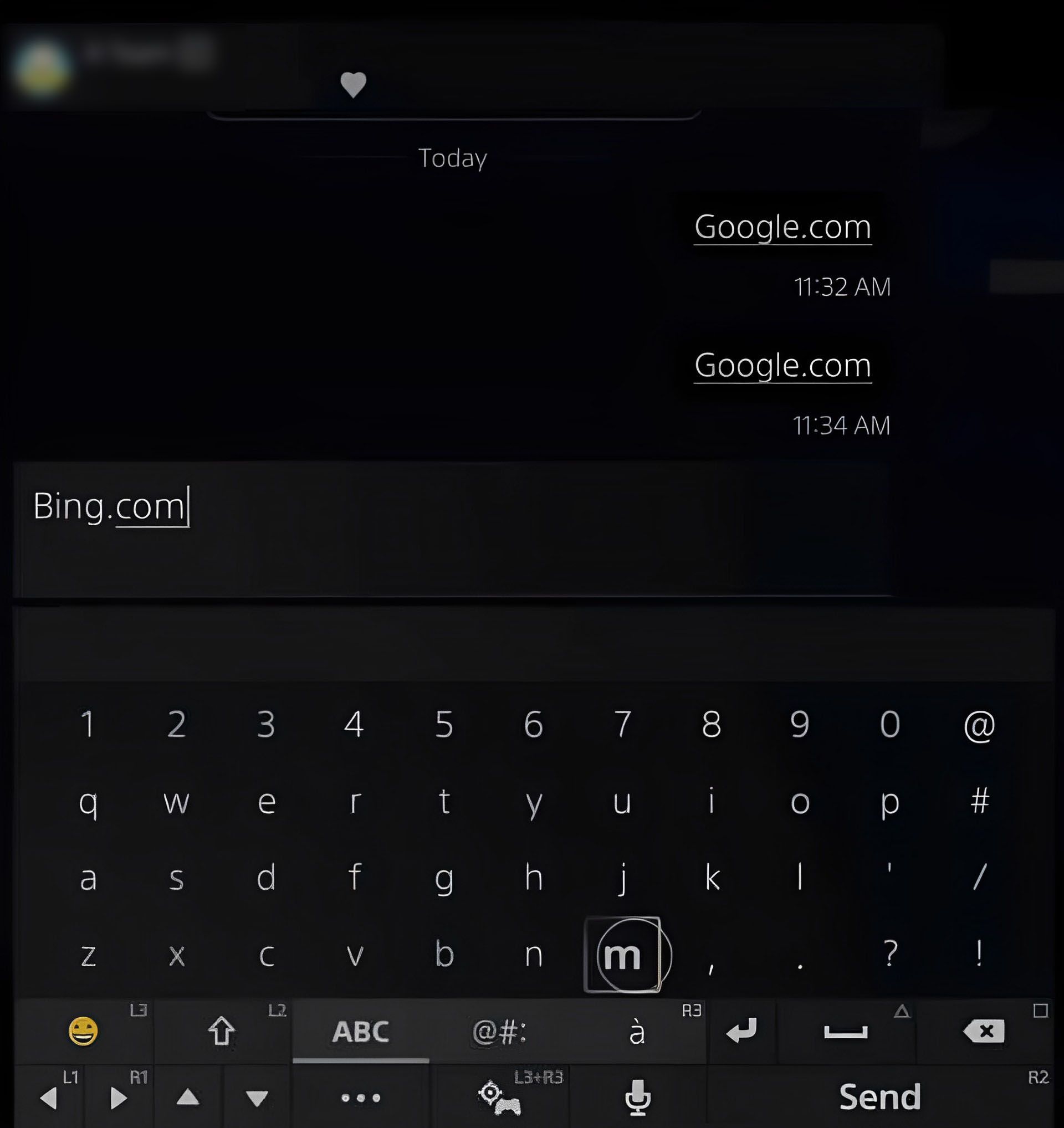
- 当您选择 Bing.com 消息时,PS5 上的内置浏览器将启动。
- Bing.com 在浏览器中加载后,转到图片。
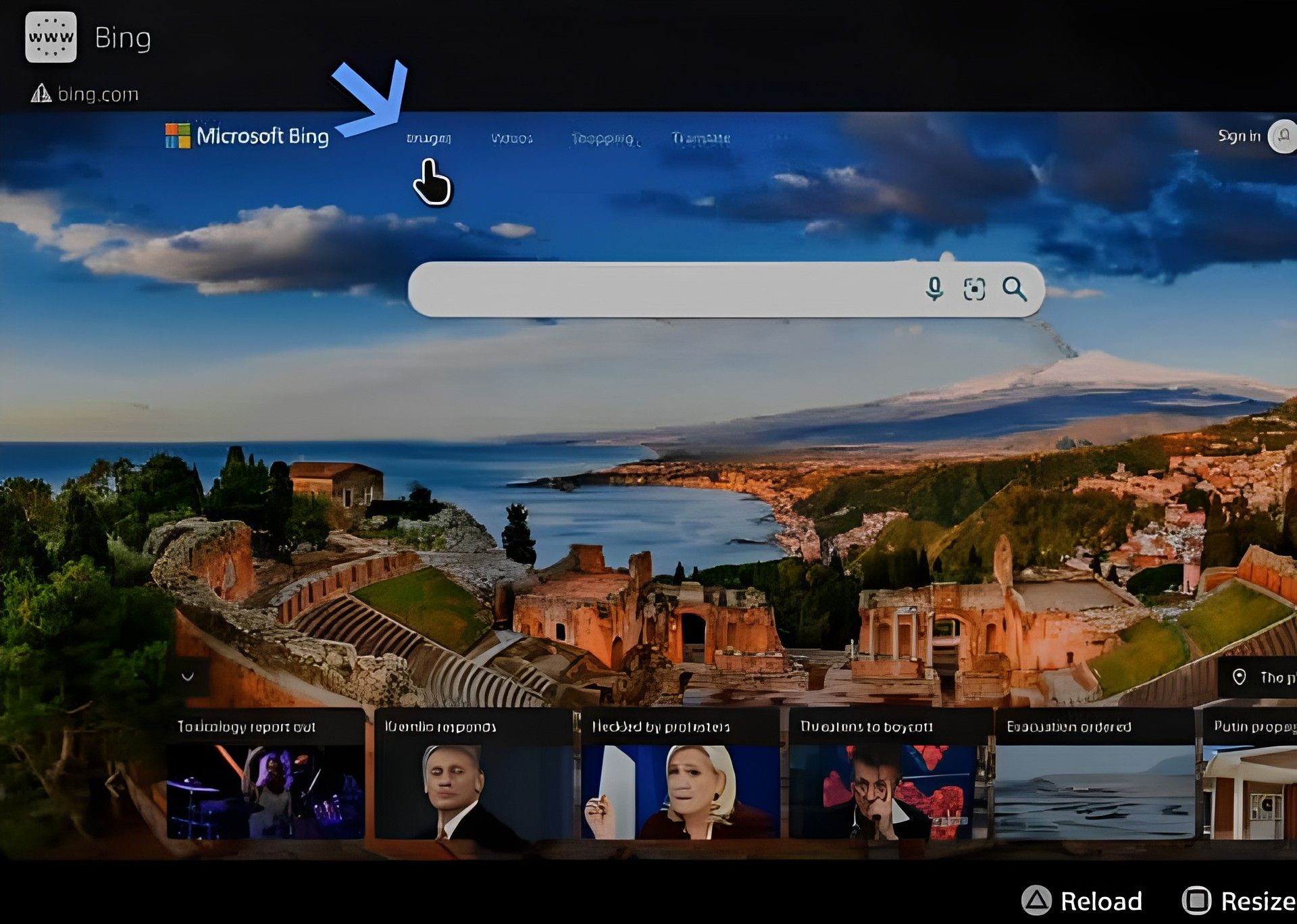
- 选择搜索字段时,将显示屏幕键盘。
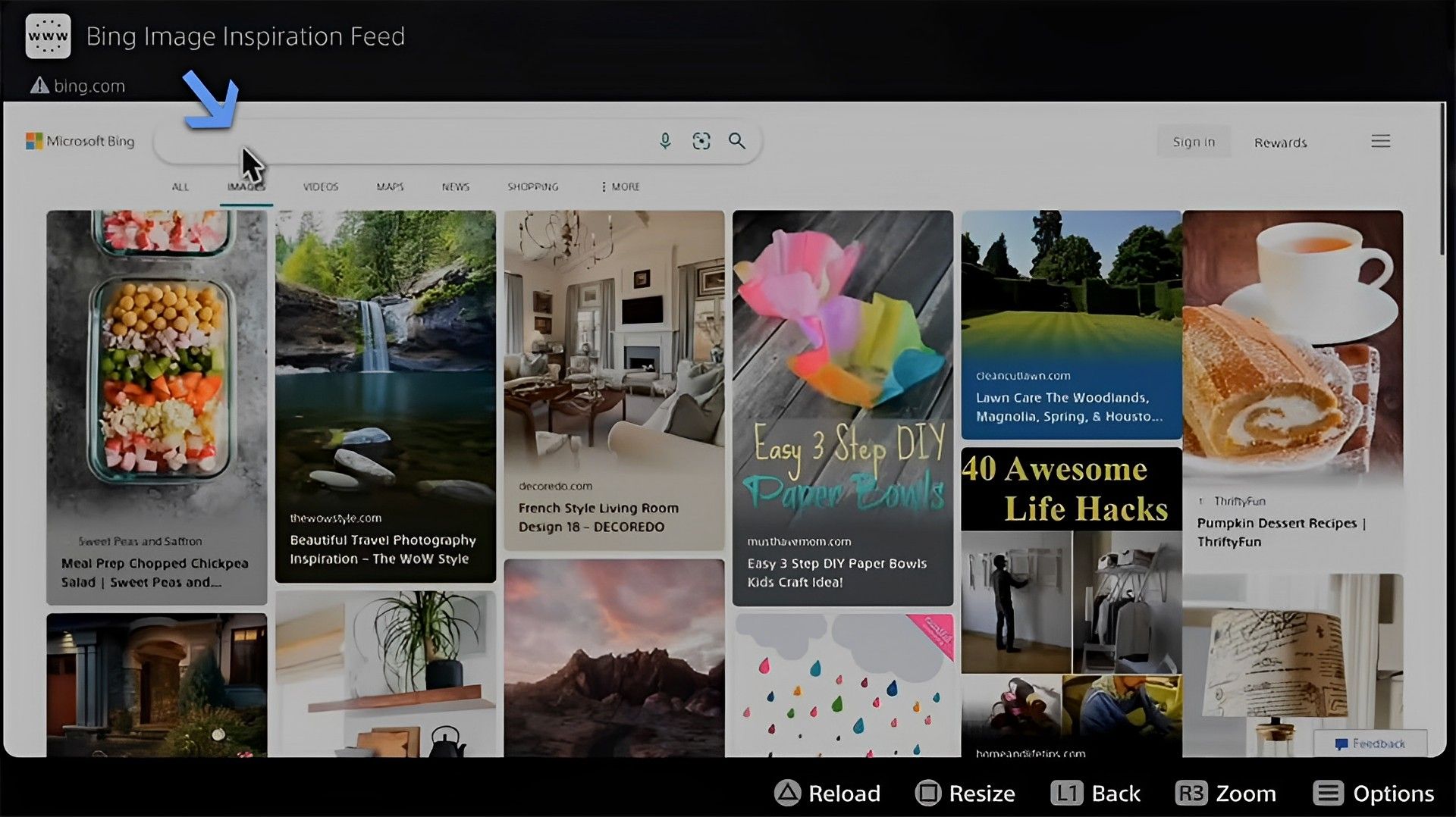
- 在 PS5 上,键入要更换的壁纸的名称。 我们寻找了 Halo Infinite 的背景。 要查找壁纸,请按控制器上的 R2。
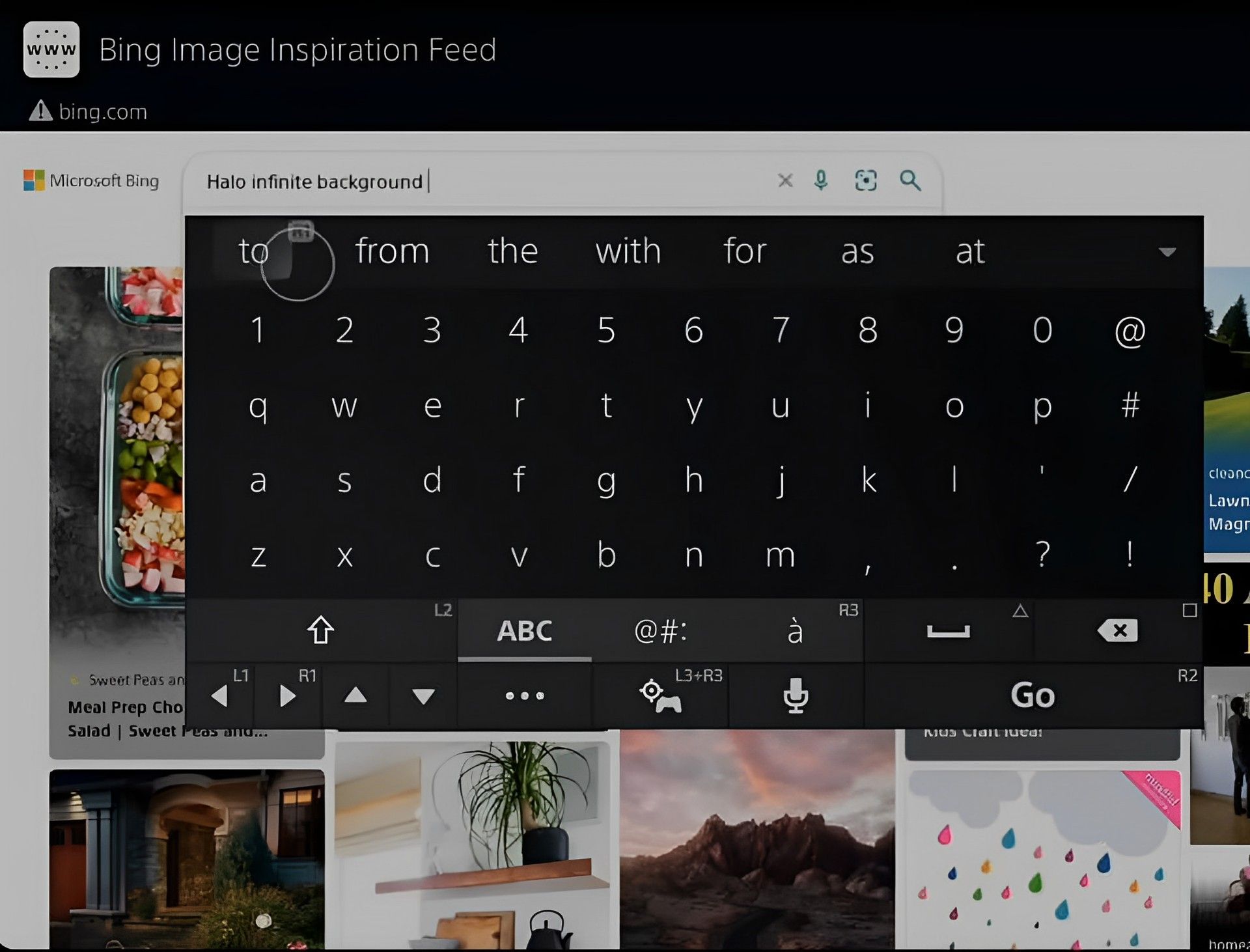
- 从选项列表中选择壁纸。 本教程选择了第一个。
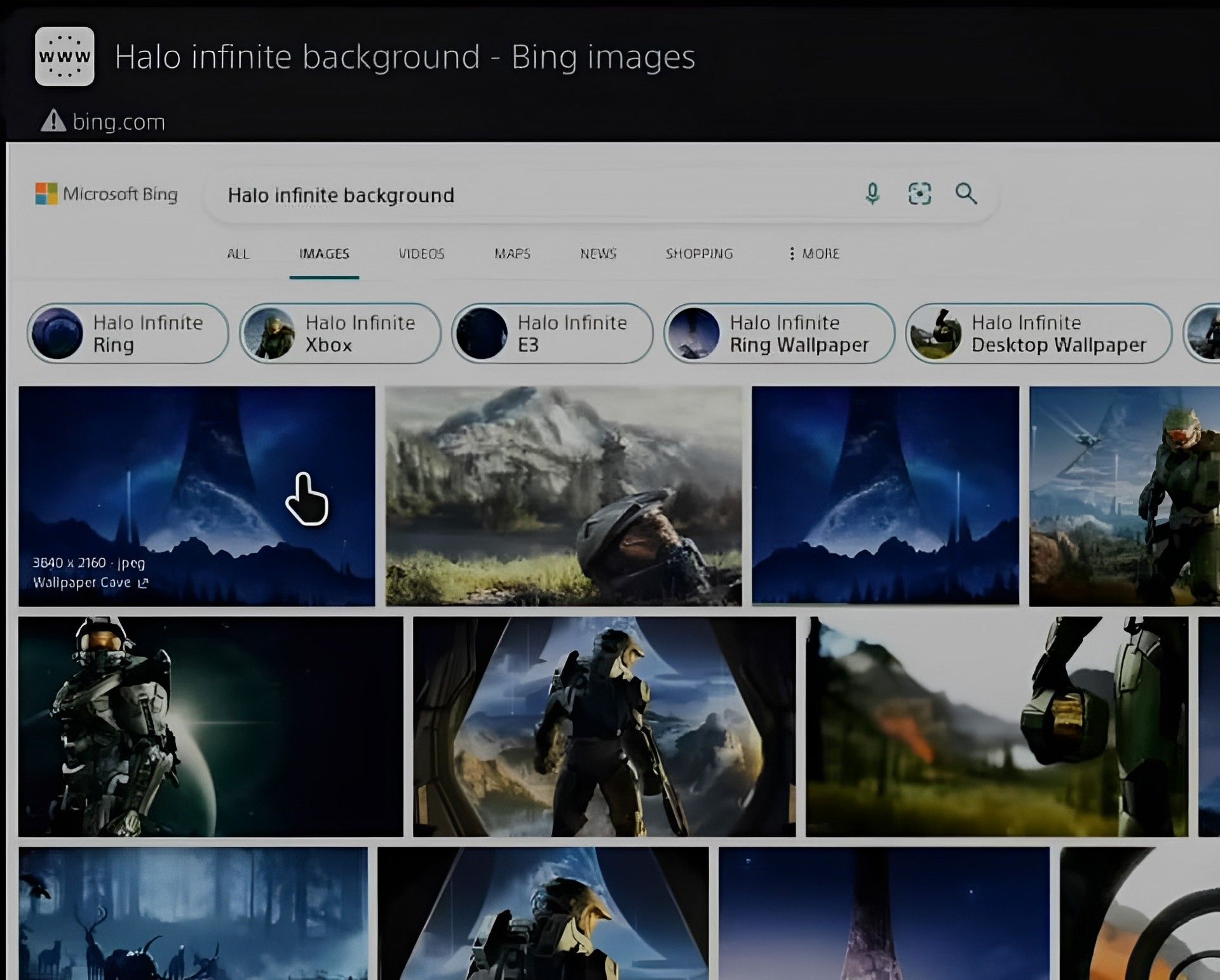
- 它应该作为图片出现在您的浏览器中。
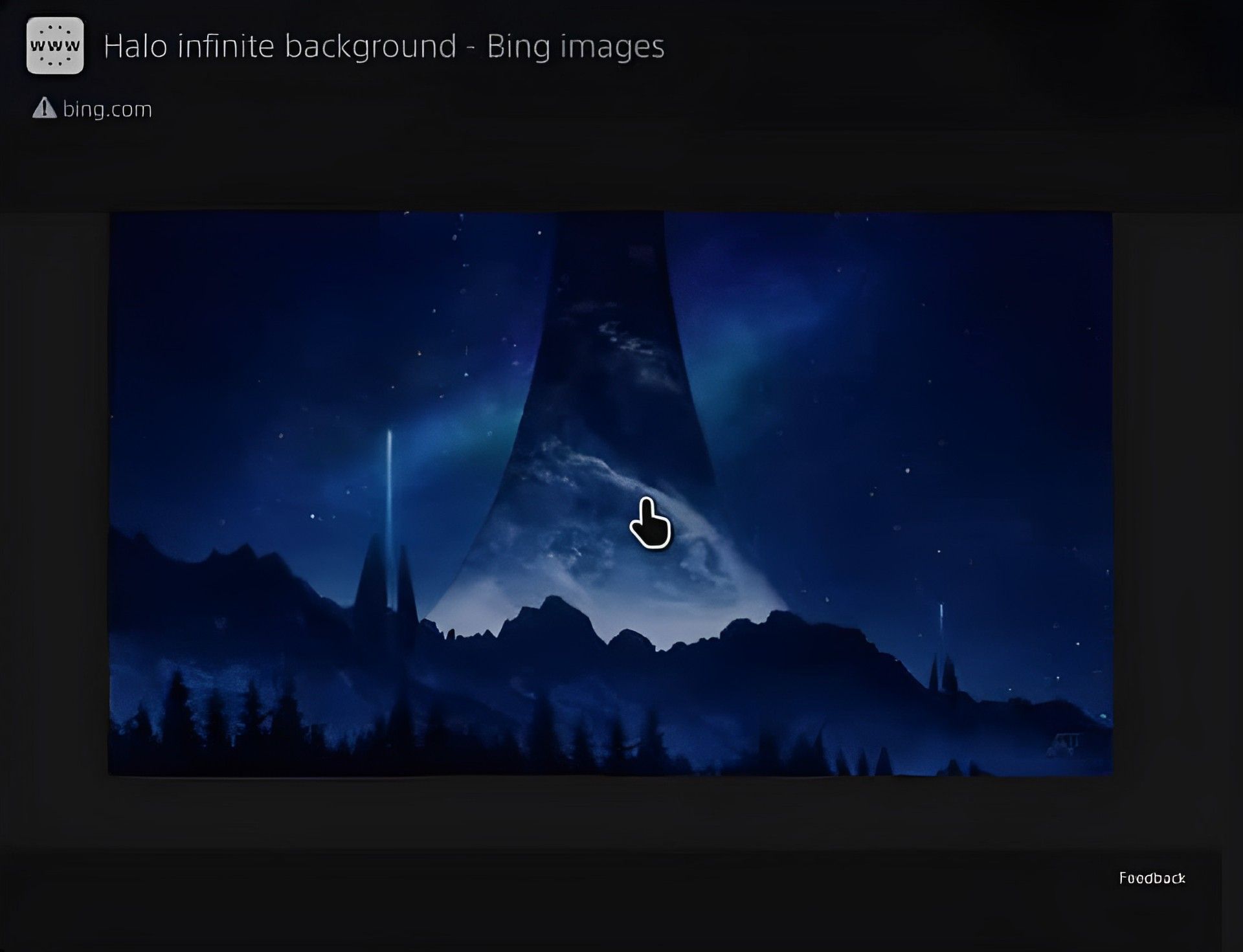
- 要截取屏幕截图,请按住 PS5 控制器上的共享或创建按钮。

- 在屏幕的右上角,将显示一个屏幕截图标志。 这表示截屏成功。
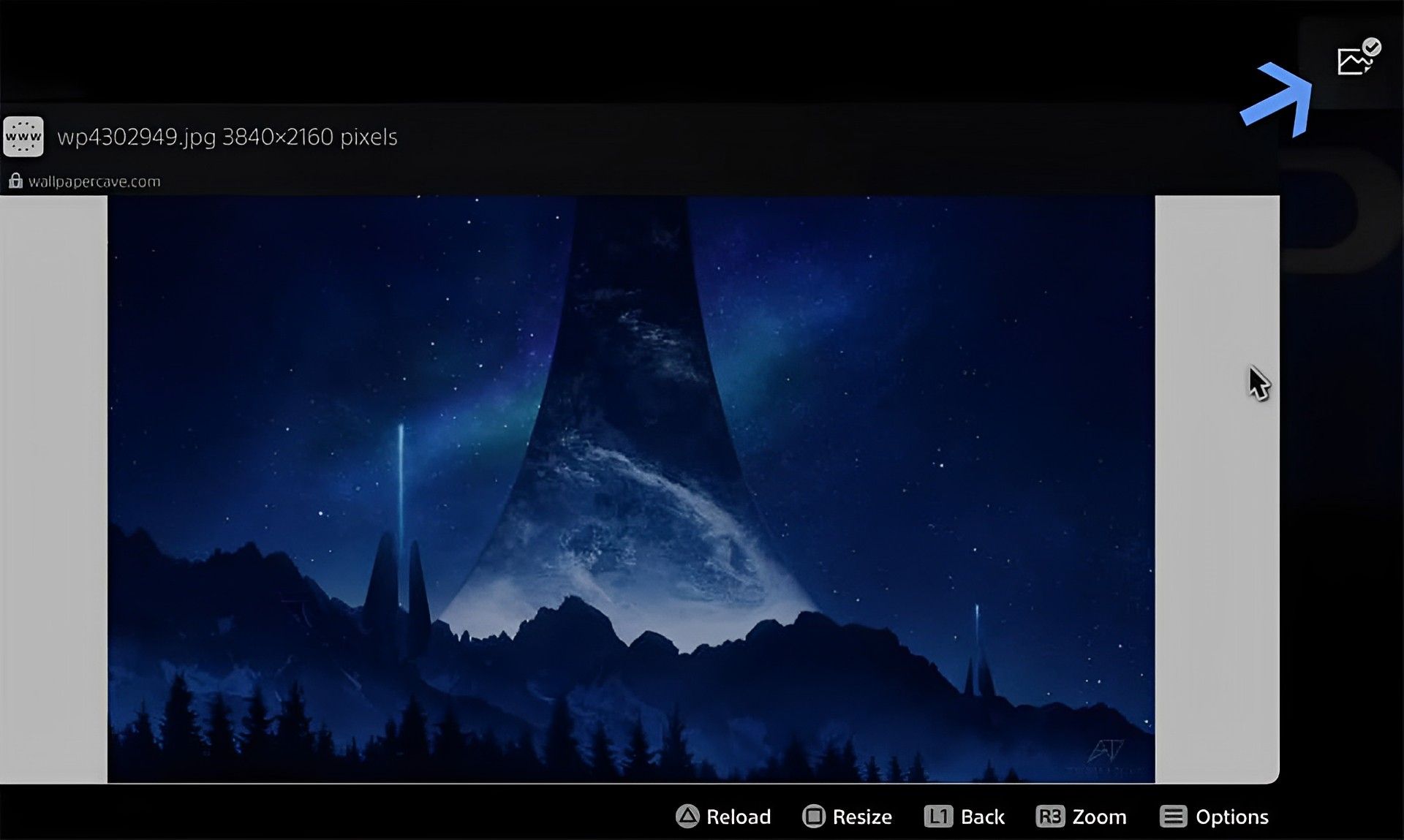
- 当屏幕截图菜单出现时,通过按住“创建”按钮选择我们刚刚捕获的屏幕截图。 那应该出现在屏幕的左下角。
- 要编辑屏幕截图并使其成为封面的理想选择,请选择编辑按钮。
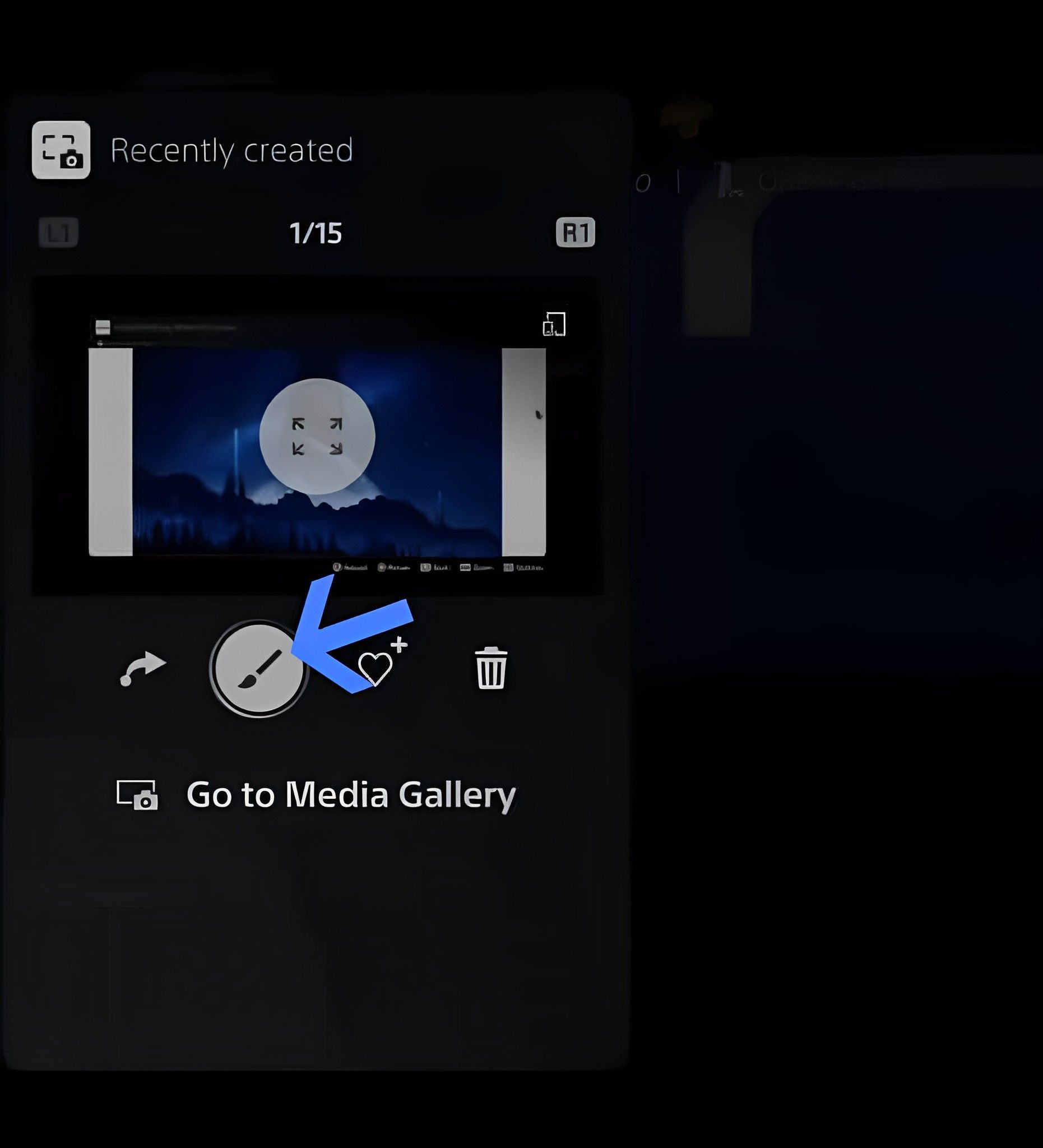
- 您会看到编辑菜单出现。 要删除多余的部分,请选择裁剪选项。
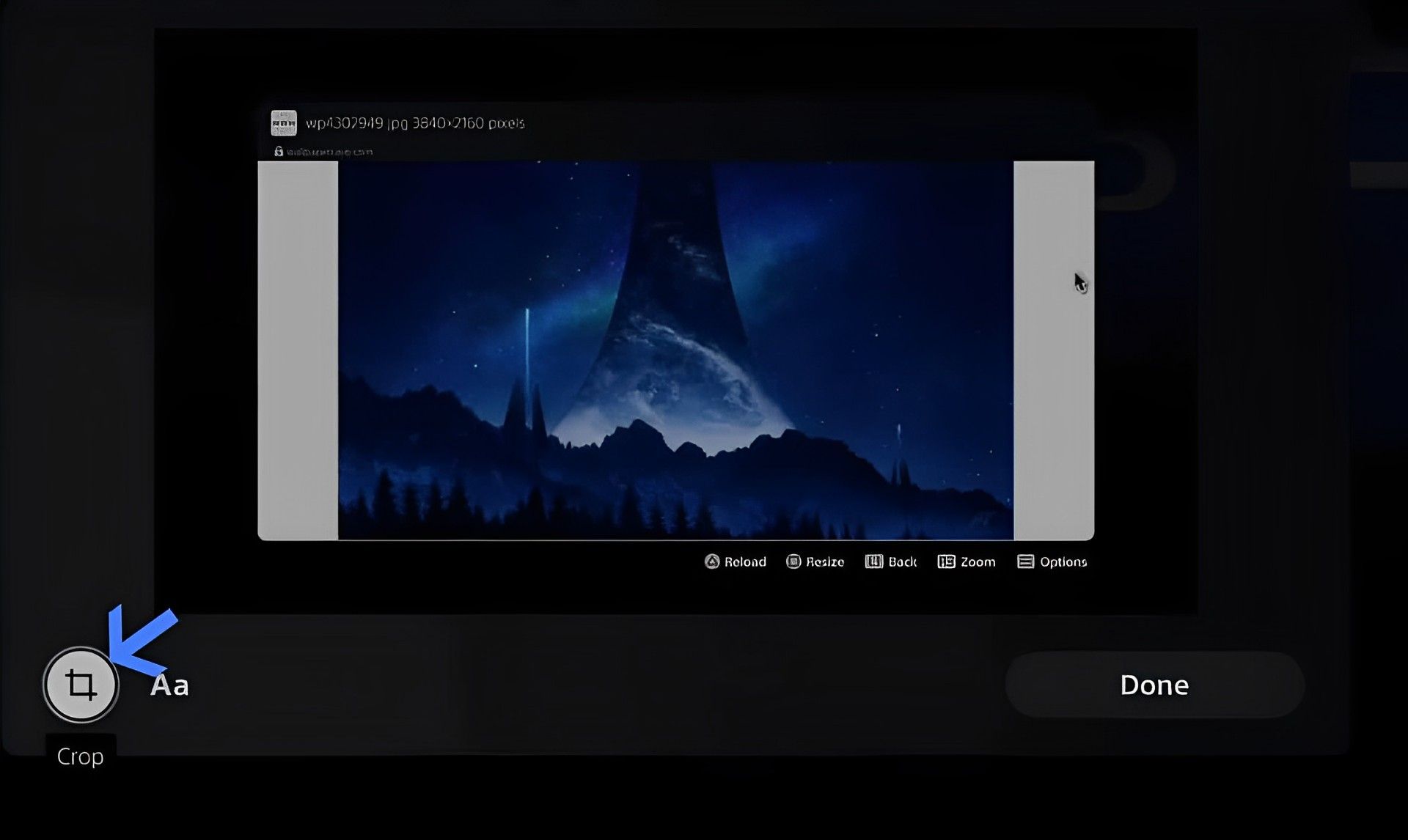
- 要通过缩放裁剪屏幕截图,请按缩放按钮。
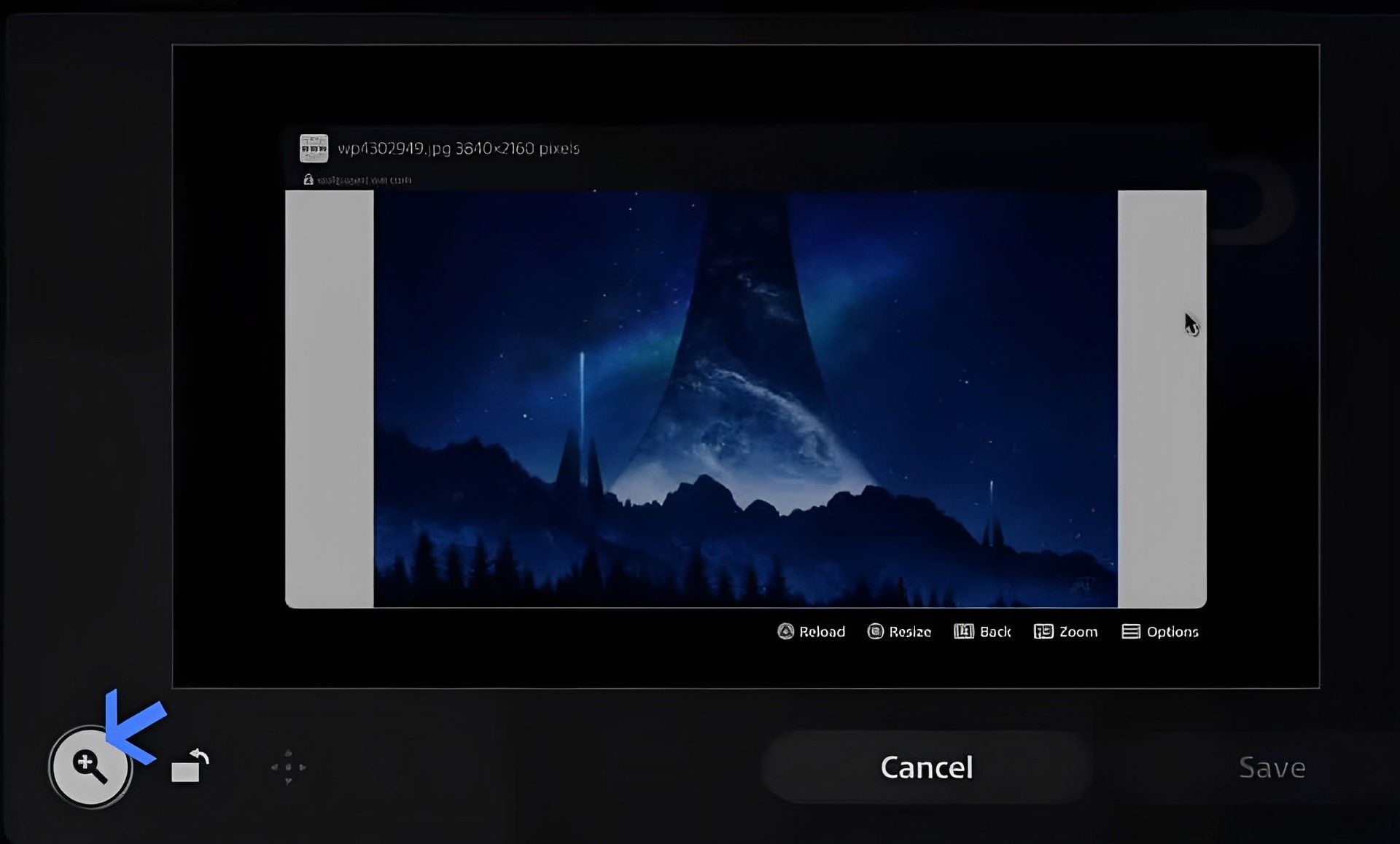
- 使用左操纵杆,放大屏幕截图,直到它填满整个框,同时遮住其他所有内容。 当您对裁剪感到满意时,点击完成。
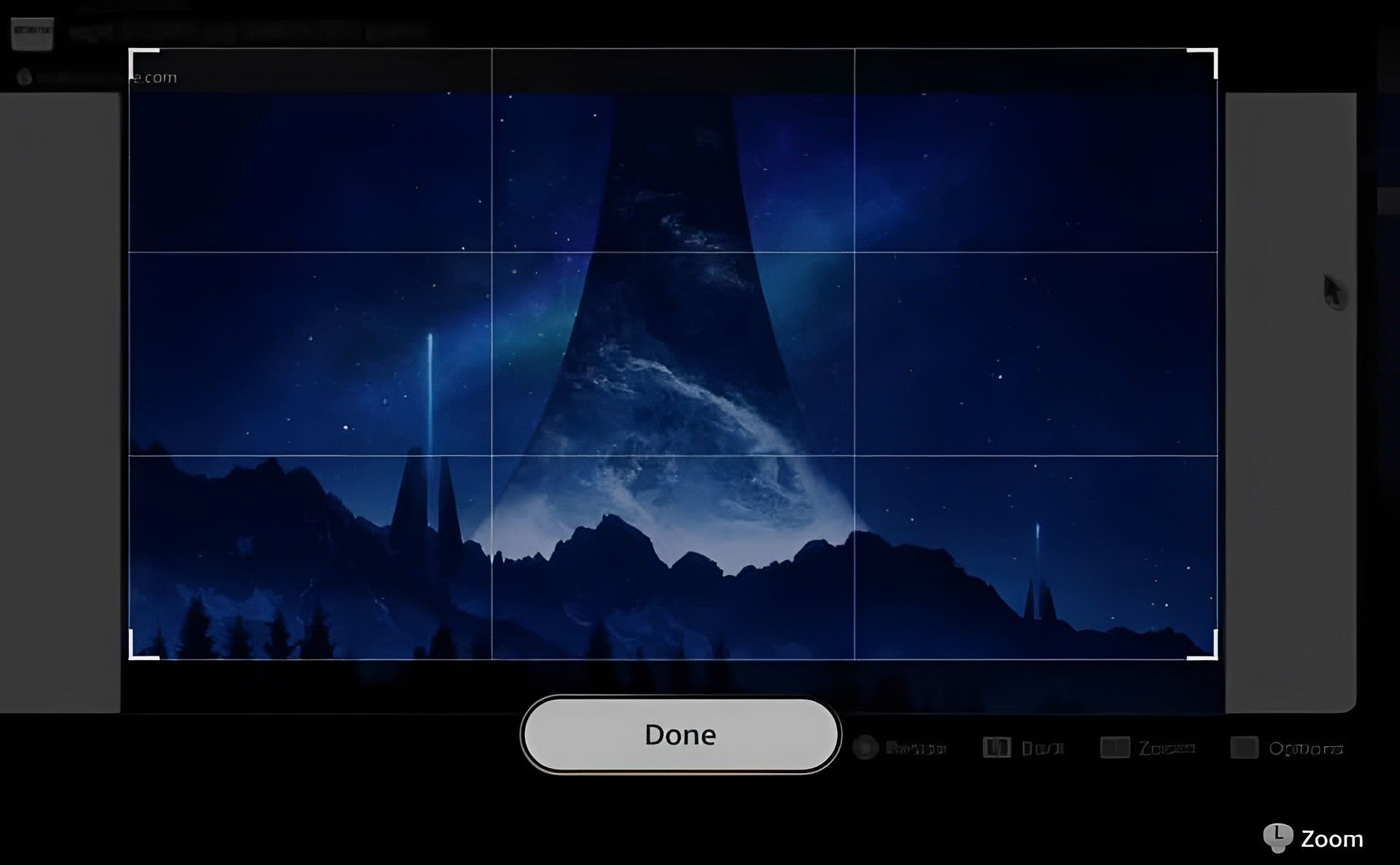
- 现在按下移动按钮使矩形裁剪框在屏幕截图上居中并创建理想的墙纸。
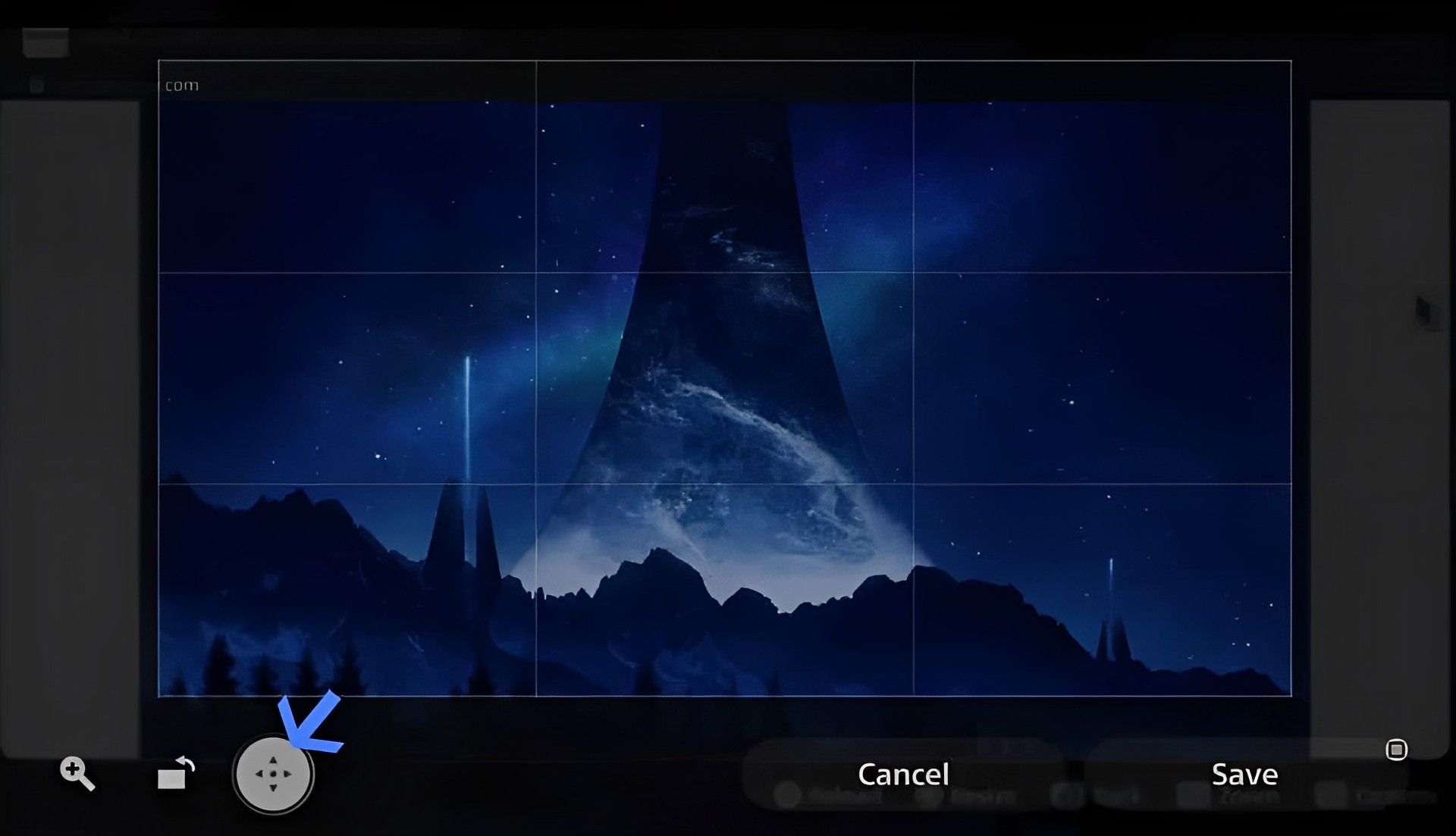
- 要将盒子正确定位在中心,请使用左操纵杆。
- 当您将裁剪框精确居中放置在图像中时,单击完成。
- 要完成并保存您刚刚所做的更改,请单击保存按钮。
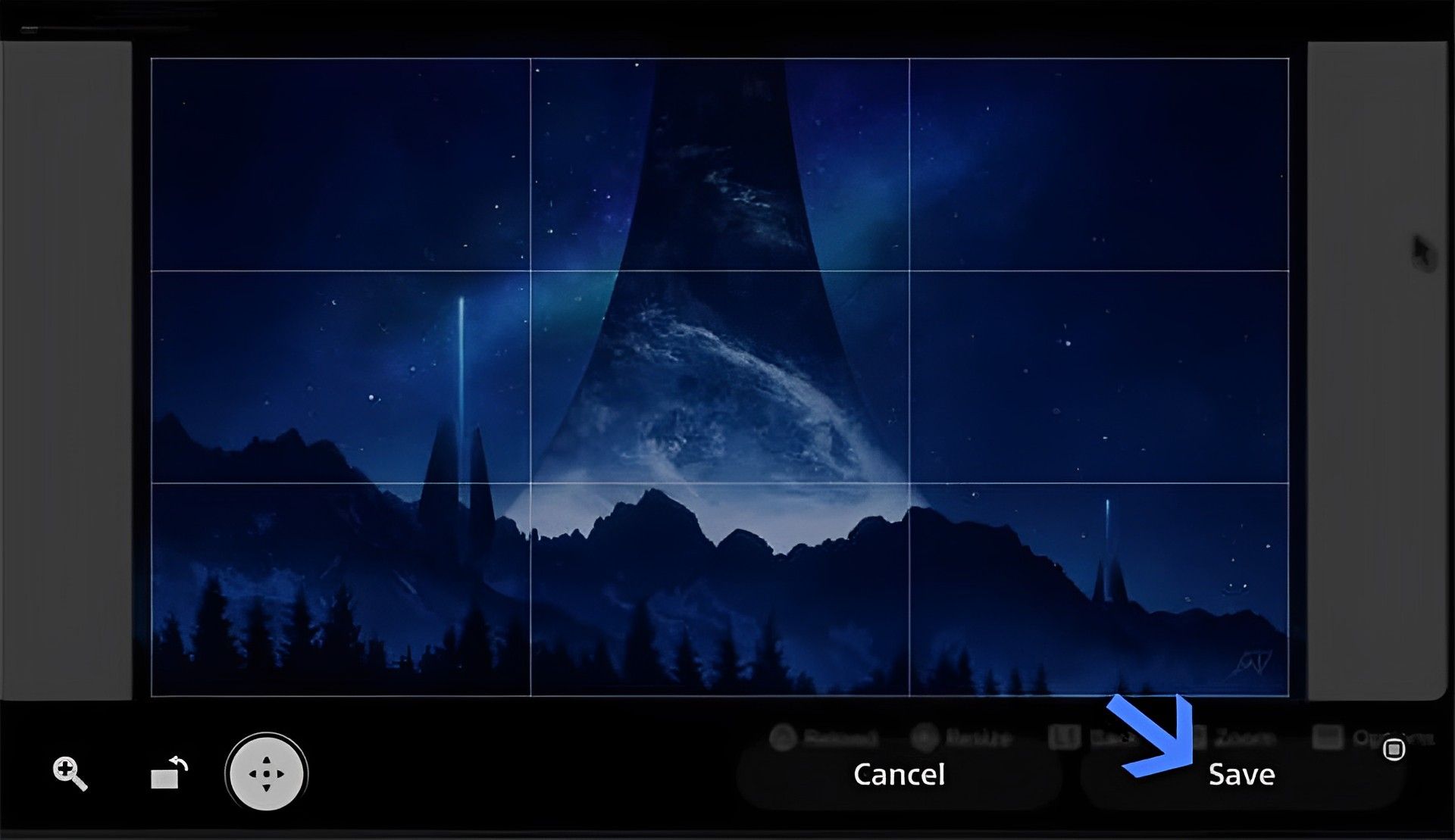
- 要将屏幕截图另存为有效的 PS5 墙纸,请点击替换原图。
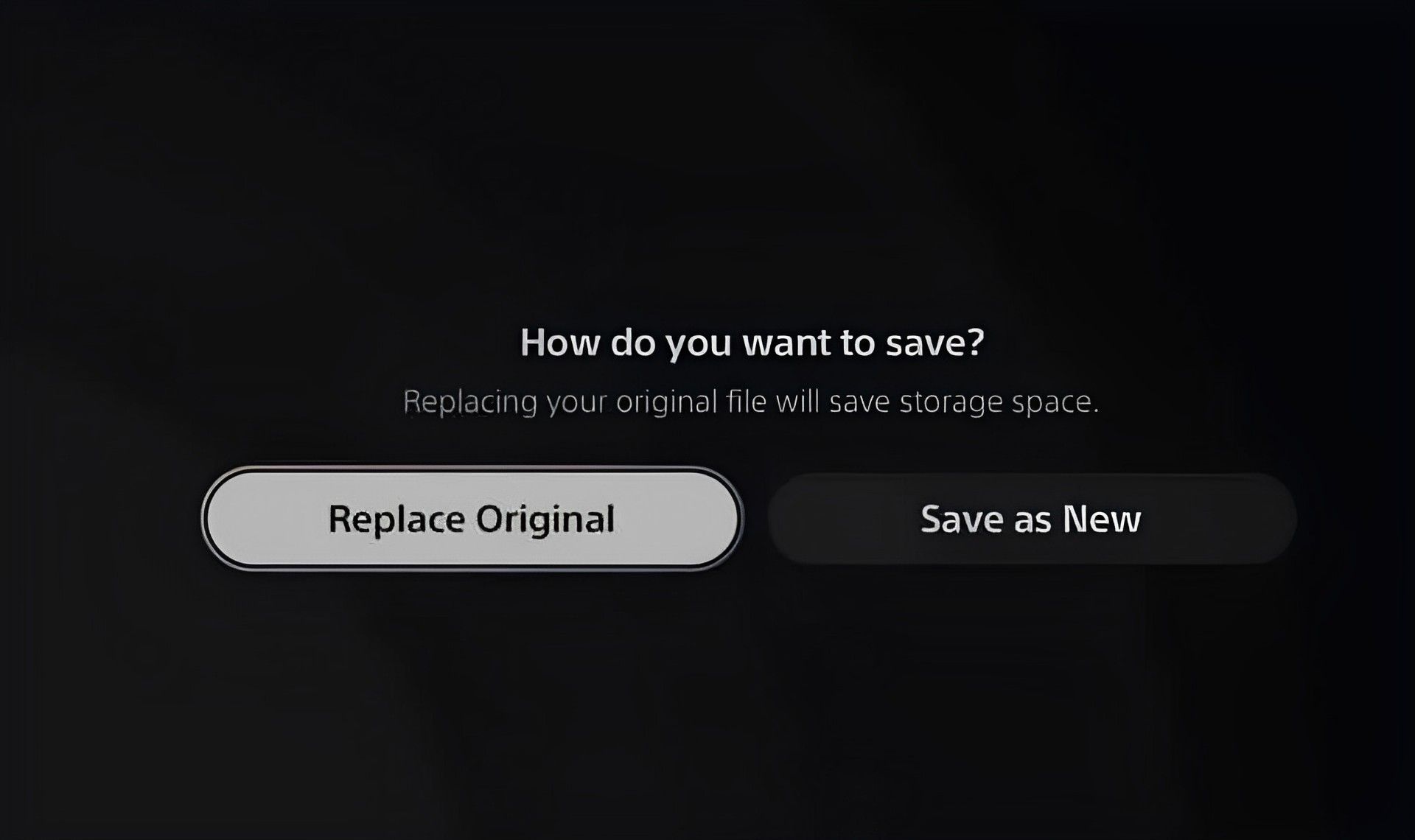
- 按控制器上的 PlayStation 按钮进入配置文件菜单。
- 点击个人资料转到您的个人资料。
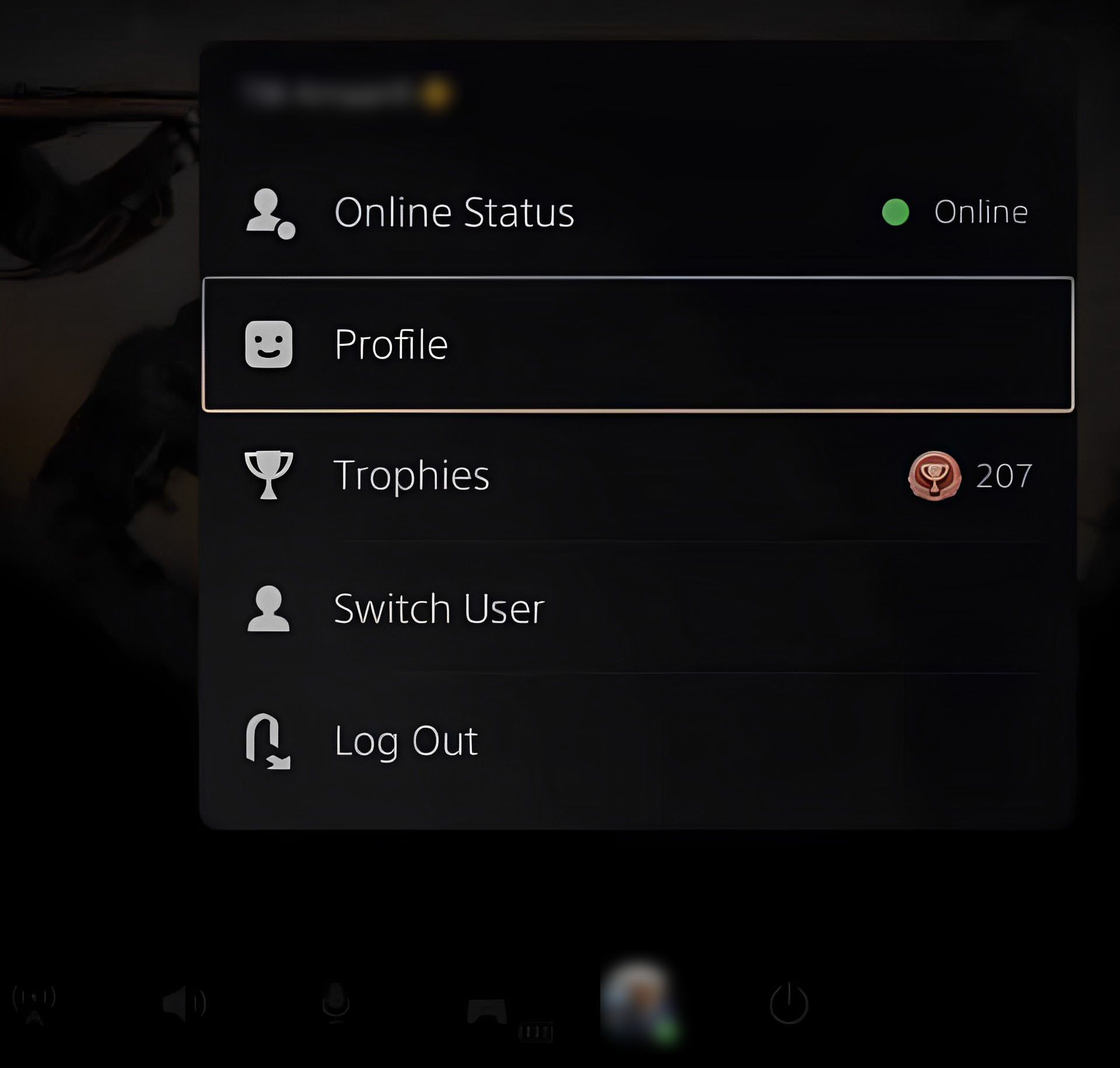
- 在屏幕右侧,选择“编辑配置文件”按钮。
- 从选项列表中选择封面图片。
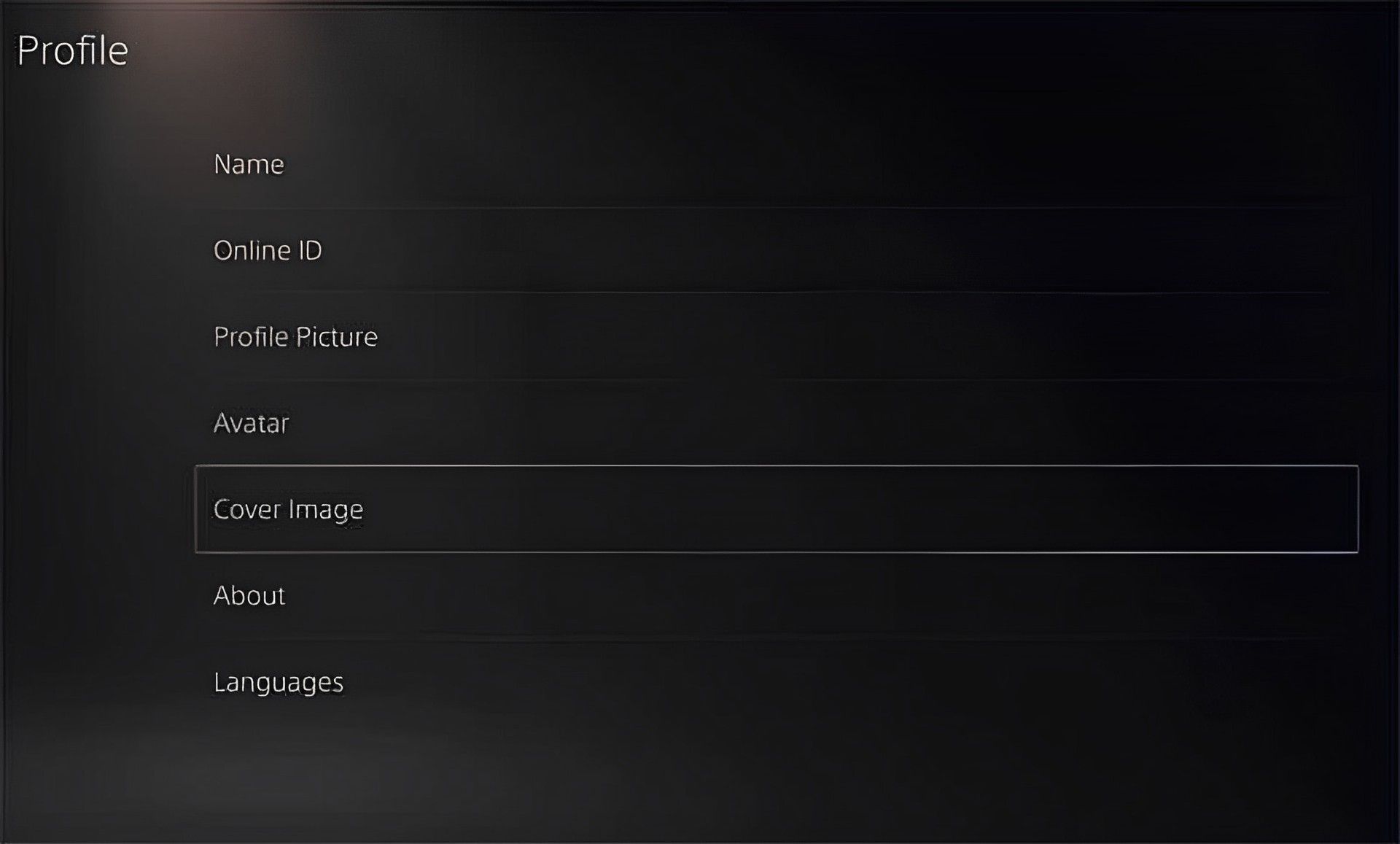
- 要选择图像作为 PS5 的墙纸,请点按更改图像。
- 选择我们之前编辑的 PlayStation 5 壁纸。
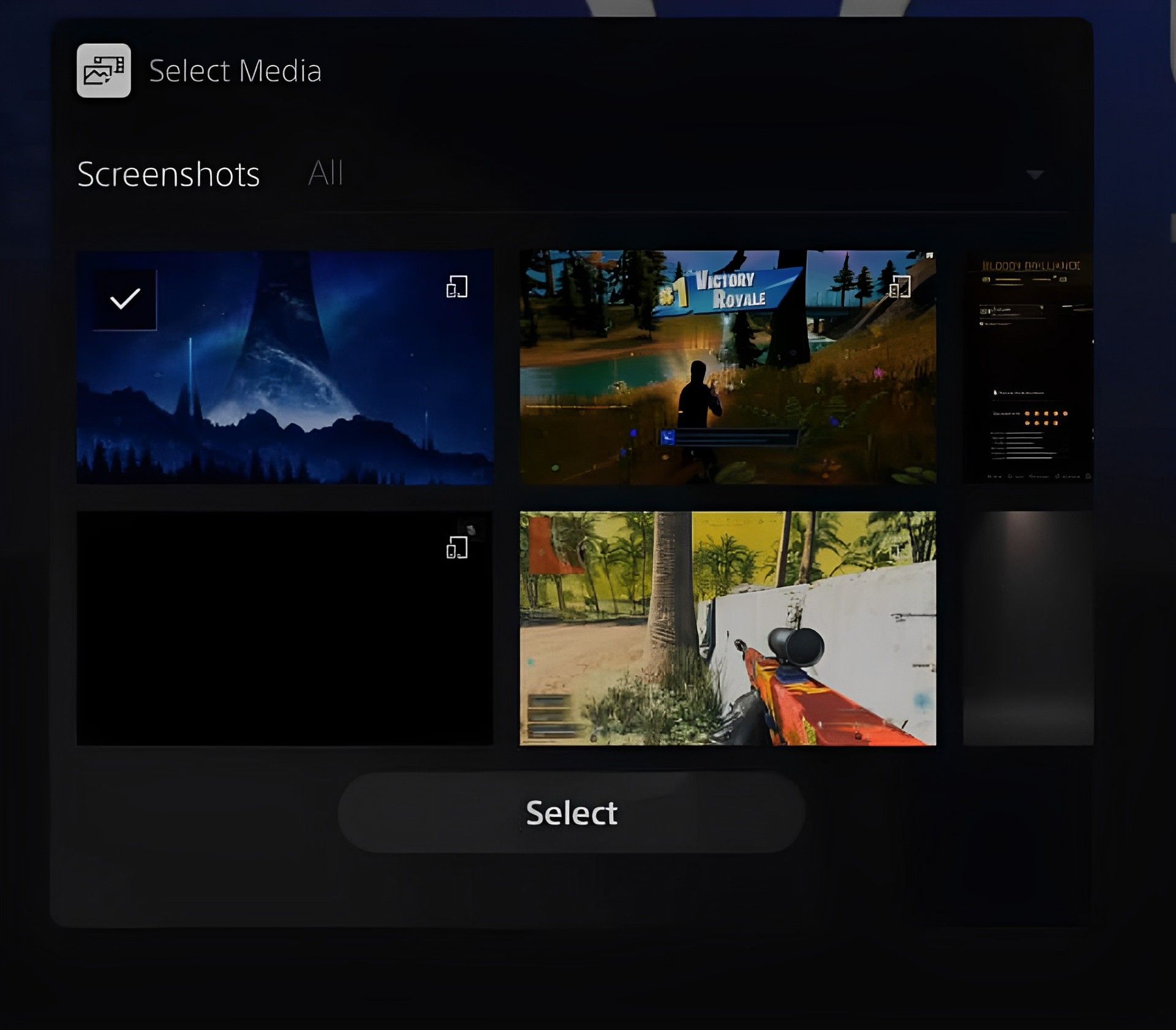
- 要更改 PS5 上的壁纸,请查看正在使用的壁纸,然后点击保存。
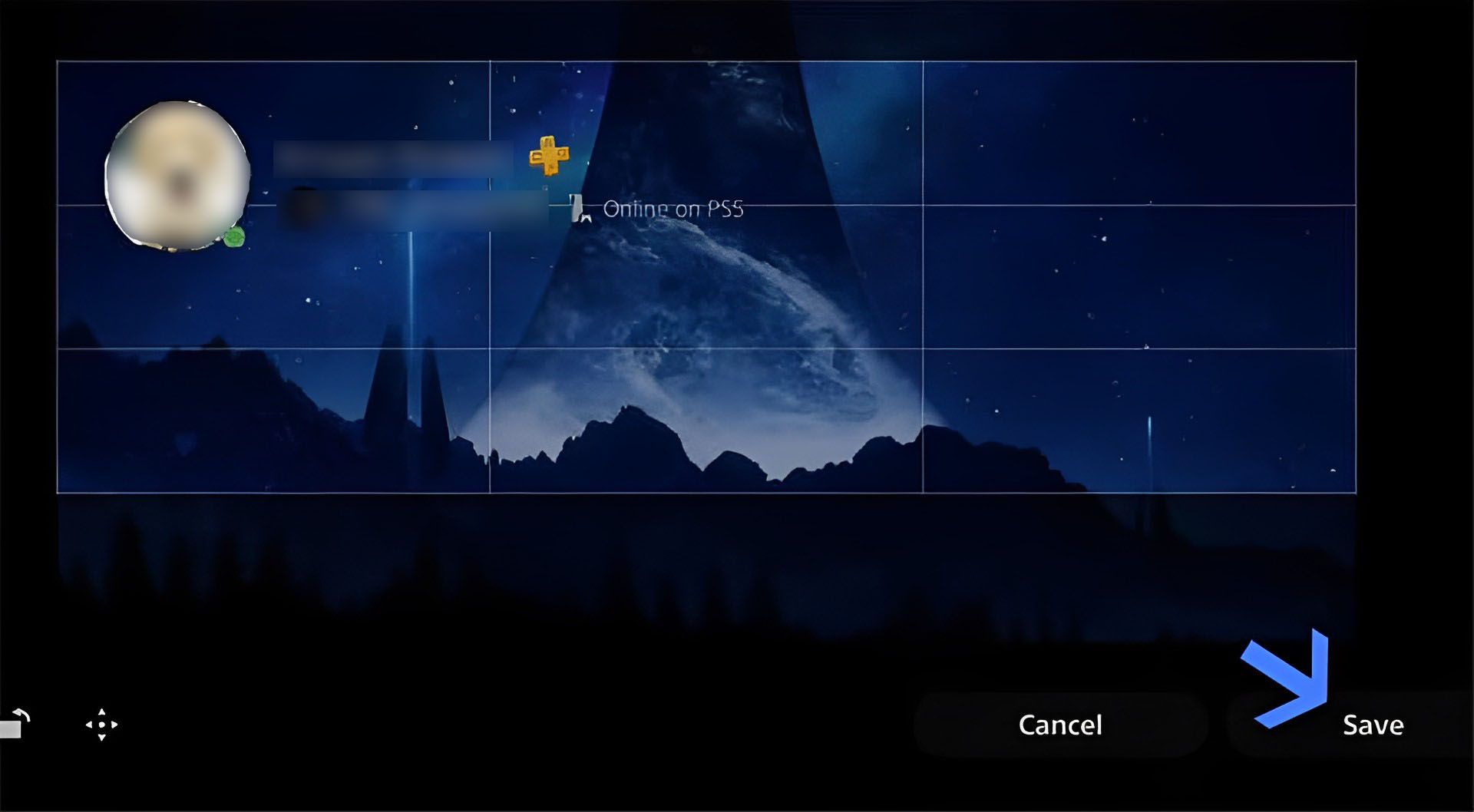
- 现在返回配置文件,您的 PlayStation 5 将显示新背景。
完成最后一步后,您应该可以随时更改 PS5 上的背景图片。 如果您不确定我们提供的任何步骤或平台本身,请随时通过此链接联系 PS5 支持团队。 另外,如果您有兴趣,请务必查看我们下面关于 PS5 的文章。
- 液冷索尼 PS5 Pro 即将上市
- PS5 np-104602-3 错误:如何修复?
- PS5 SSL 连接错误代码 WV-109156-2:如何针对 EA 游戏修复它?
Source: 如何在 PS5 上更改主题说明

